Hvernig á að kveikja og slökkva á deilingu almenningsmöppu á Windows 10

Þessi grein mun sýna þér hvernig á að virkja eða slökkva á deilingu almenningsmöppu á Windows 10 tölvum.

Almenningsmöppur eru þægileg leið til að deila skrám á tölvunni þinni. Þú getur deilt skrám í Public möppunni með öðrum notendum sem nota sömu tölvu og með öðrum tölvunotendum á netinu þínu. Öllum skrám og möppum í almenningsmöppunni verður sjálfkrafa deilt með fólki sem hefur aðgang að almenningsmöppunni.
Opinber mappa inniheldur undirmöppur til að hjálpa þér að halda skránum þínum skipulagðari, en þær innihalda engar skrár fyrr en þú eða einhver annar bætir skrám við þær. Möppur eru skipulagðar eftir efnistegund, þar á meðal:
Samnýting almenningsmöppu er sjálfkrafa óvirk (nema á heimahópi ). Þegar deiling almenningsmöppu er virkjuð getur hver sem er á tölvunni þinni eða netinu fengið aðgang að þessum möppum til að opna og skoða skrár sem eru vistaðar þar eins og á tölvunni sinni. Ef þú gefur leyfi til að breyta skrám munu allar breytingar sem gerðar eru á annarri tölvu einnig breyta skránni á tölvunni þinni.
Þegar slökkt er á deilingu almenningsmöppu geta aðeins fólk með notandareikning og lykilorð á tölvunni þinni aðgang að því.
Þessi grein mun sýna þér hvernig á að virkja eða slökkva á deilingu almenningsmöppu á Windows 10 tölvum.
Þú þarft að skrá þig inn sem stjórnandi til að virkja eða slökkva á deilingu almenningsmöppu.
Dæmi um að deila almennri möppu á netinu.
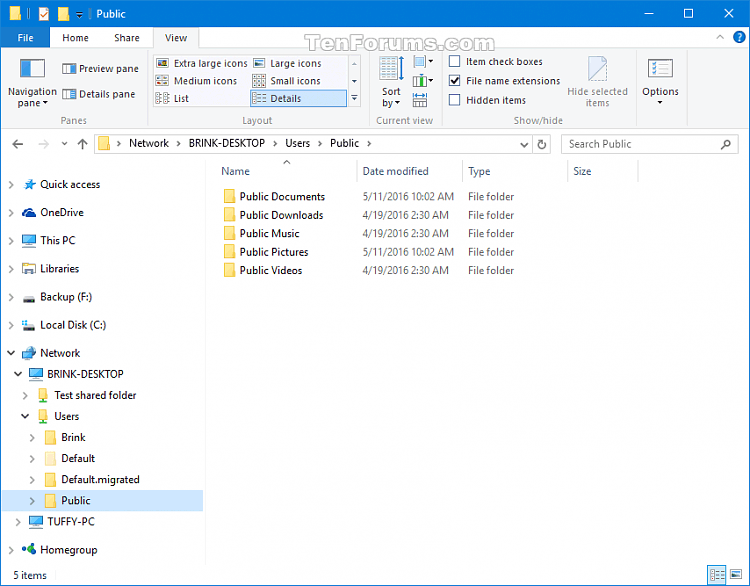
Hvernig á að kveikja og slökkva á deilingu almenningsmöppu á Windows 10
Skref 1 . Opnaðu stjórnborðið , smelltu á net- og samnýtingartáknið .
Skref 2 . Smelltu á hlekkinn Breyta háþróuðum deilingarstillingum til vinstri.
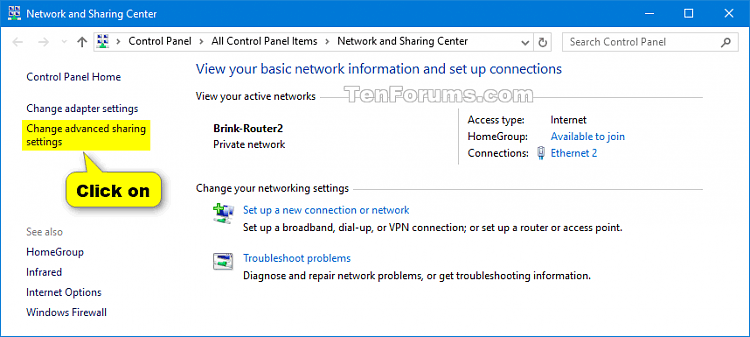
Skref 3 . Stækkaðu öll net .
Skref 4 . Í Samnýtingu almenningsmöppu skaltu velja Kveikja á samnýtingu svo allir með netaðgang geti lesið og skrifað skrár í Opinber möppur til að kveikja á deilingu almenningsmöppu eða Slökkva á deilingu almenningsmöppu (sjálfgefið) til að slökkva á deilingu almenningsmöppu og smelltu á Vista breytingar .
Skref 5 . Þegar því er lokið skaltu loka net- og samnýtingarmiðstöðinni ef þess er óskað.
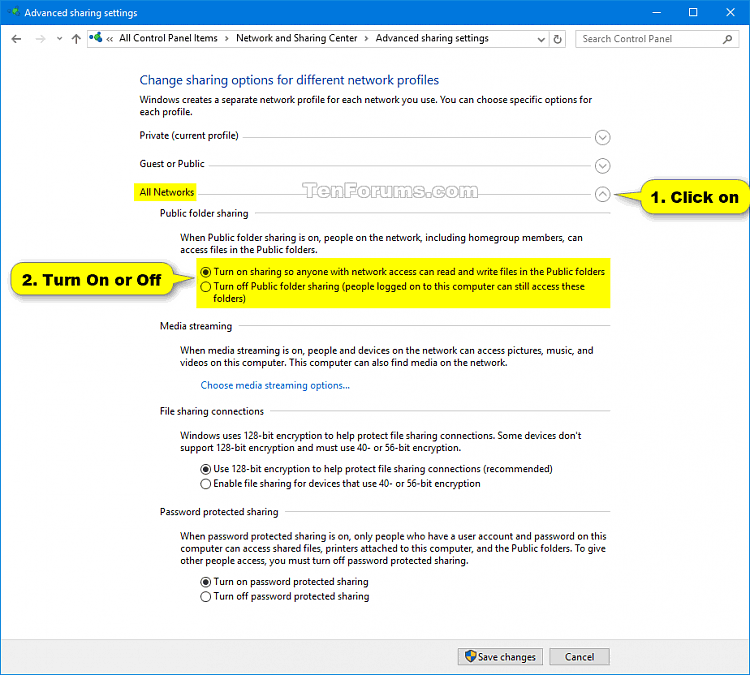
Óska þér velgengni!
Kiosk Mode á Windows 10 er stilling til að nota aðeins 1 forrit eða aðgang að 1 vefsíðu með gestanotendum.
Þessi handbók mun sýna þér hvernig á að breyta eða endurheimta sjálfgefna staðsetningu myndavélarrúllu möppunnar í Windows 10.
Breyting á hýsingarskránni getur valdið því að þú getir ekki fengið aðgang að internetinu ef skránni er ekki breytt á réttan hátt. Eftirfarandi grein mun leiða þig til að breyta hýsingarskránni í Windows 10.
Með því að minnka stærð og getu mynda verður auðveldara fyrir þig að deila þeim eða senda þeim til hvers sem er. Sérstaklega á Windows 10 geturðu breytt stærð mynda í hópum með nokkrum einföldum skrefum.
Ef þú þarft ekki að sýna nýlega heimsótta hluti og staði af öryggis- eða persónuverndarástæðum geturðu auðveldlega slökkt á því.
Microsoft hefur nýlega gefið út Windows 10 afmælisuppfærslu með mörgum endurbótum og nýjum eiginleikum. Í þessari nýju uppfærslu muntu sjá miklar breytingar. Frá Windows Ink pennastuðningi til Microsoft Edge vafraviðbótarstuðnings, Start Menu og Cortana hafa einnig verið bætt verulega.
Einn staður til að stjórna mörgum aðgerðum beint á kerfisbakkanum.
Í Windows 10 geturðu hlaðið niður og sett upp hópstefnusniðmát til að stjórna Microsoft Edge stillingum og þessi handbók mun sýna þér ferlið.
Dark Mode er dökkt bakgrunnsviðmót á Windows 10, sem hjálpar tölvunni að spara rafhlöðu og draga úr áhrifum á augu notandans.
Verkefnastikan hefur takmarkað pláss og ef þú vinnur reglulega með mörg forrit gætirðu fljótt orðið uppiskroppa með pláss til að festa fleiri af uppáhaldsforritunum þínum.









